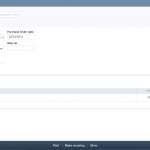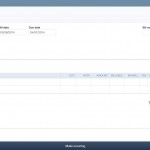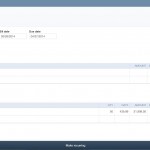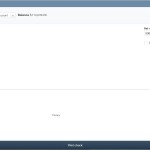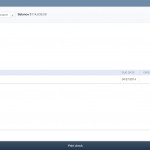To turn ON purchase Orders:
1.Click Gear
2.Click Company Settings
3.Click Expenses
4.Click the Pencil next to purchase orders
5.Put a Check mark on Use Purchase Orders
To create Purchase Order:
- GO to “+” sign (top middle)
- Select Purchase Order under Vendors heading
- Create Purchase Order
If you do not see Vendors,Click Show more
To receive inventory and enter bill:
- GO to “+” sign (top middle)
- Select “Bill” under Vendors heading
- Select “Vendor” from the list (top left)
- On right side “Purchase Order” add to link pop-up
- Click “Add” link
- It will automatically add to “Item details”
- Check to see received everything from PO
- Save and Close

To pay bill to vendor:
- GO to “+” sign (top middle)
- Select “Pay Bills” under Vendors heading
- Select Vendor
- Select and locate bill to pay
- Save and Close
New QuickBooks Online Plus – How to enter various expenses in new QBO?
QuickBooks Online (QBO) Tutorial – Customer Invoice, Sales Receipt, Receive Payment, Bank Deposit